Заблокируйте свой телефон от шпионов и хакеров

Ваш телефон полон секретов, думаете вы об этом так или нет. Хотели бы вы, чтобы кто угодно мог видеть ваши личные разговоры, пролистывать ваши фотографии или открывать ваши электронные письма? Конечно, нет. Всего за несколько минут вы сможете безопасно настроить свой телефон.
Если у вас еще не включена двухфакторная аутентификация, включите ее. Это добавляет еще один уровень безопасности к вашим логинам, требуя больше, чем просто пароль. Эти коды почти всегда приходят в виде текстового сообщения или электронной почты, хотя вместо этого вы можете получить коды 2FA через приложение.
Вот как включить эту обязательную функцию безопасности на вашем телефоне:
2FA для iPhone (Apple ID)
- Откройте « Настройки » > [ваше имя] > « Пароль и безопасность » и нажмите « Включить двухфакторную аутентификацию» .
- Нажмите « Продолжить » и введите номер телефона, на который вы хотите получать коды подтверждения.
- Нажмите « Далее » и введите код.
2FA для Android (Google)
- Откройте свою учетную запись Google и выберите Безопасность .
- Выберите « Двухэтапная аутентификация» (в разделе «Вход в Google»), а затем «Начать» .
- Теперь выберите способ подтверждения: подсказки Google, ключи безопасности, Google Authenticator или аналогичные приложения или код подтверждения, отправленный на ваш телефон в текстовом сообщении или по телефону.
Верификация необходима, но облегчите себе задачу
Двухфакторная аутентификация — хорошая мера безопасности, но некоторые люди не активируют ее, потому что не хотят выполнять дополнительные действия. Параметры автозаполнения упрощают использование 2FA при входе в новое устройство или учетную запись.
Когда вы входите в новое приложение или на сайт с iPhone с поддержкой 2FA, вам больше не нужно открывать приложение «Сообщения», чтобы получить код. Вместо этого код появится на вашей клавиатуре, и вы можете коснуться его, чтобы автоматически заполнить поле безопасности.
Эта функция встроена в iOS 12 и более поздних версий, и ее не нужно включать. Удобно!
Для Android откройте « Настройки » и выполните поиск «Автозаполнение» . Коснитесь службы, которую хотите включить. Теперь снова откройте «Настройки», перейдите в « Google »> « Автозаполнение кода подтверждения» и установите ползунок в положение « Вкл .». При использовании поддерживающего его приложения коснитесь « Автозаполнение », чтобы заполнить поле безопасности.
Получайте уведомления, если хакеры получили ваши пароли
Как узнать, хороший пароль или он был скомпрометирован? Если вы полагаетесь на тот, который вы использовали в течение многих лет, есть большая вероятность, что он плавает в дампе данных.
В вашем телефоне также есть несколько встроенных помощников.
На iPhone Safari хранит ваши пароли в «Связке ключей», доступной с вашего устройства iOS или iCloud. Ваши пароли проверяются по списку взломанных паролей, информируя вас, если вы были скомпрометированы. Хорошие новости: это включено по умолчанию в iOS 14.
Перейдите в Safari > « Настройки » > « Пароли » и посмотрите в разделе « Рекомендации по безопасности », чтобы узнать, не был ли скомпрометирован какой-либо из ваших паролей. В этом случае вам будет предложено обновить пароль на более надежный.
Функция проверки пароля Chrome встроена в диспетчер паролей. Вы можете использовать это на своем Android. Чтобы проверить пароли, которые были скомпрометированы или являются слабыми, перейдите на страницу passwords.google.com . Выберите Проверка пароля > Проверить пароли .
Настройте более надежную резервную копию
Надеюсь, вы регулярно делаете резервную копию своего телефона. В идеале вам никогда не придется использовать свои резервные копии, но приятно знать, что они есть, если вы потеряете свой телефон или он не включится.
Зашифрованные резервные копии iPhone содержат информацию, которую вы не найдете в обычном резервном копировании, включая сохраненные пароли, данные о состоянии здоровья, настройки Wi-Fi, историю звонков и историю веб-сайтов.
- На Mac с macOS Catalina 10.15 или более поздней версии откройте Finder . Откройте iTunes, если вы используете Mac с macOS Mojave 10.14 или более ранней версии или ПК.
- Подключите ваш iPhone к компьютеру и найдите его.
- На вкладке « Общие » или « Сводка » найдите « Резервные копии » . Выберите Зашифровать локальную резервную копию .
- Создайте надежный пароль. Сохраните это в менеджере паролей, если вы его используете.
- Подтвердите ваш пароль. Эта новая резервная копия перезапишет и зашифрует ваши предыдущие резервные копии.
Хорошие новости, пользователи Android. Если вы используете Android 9 Pie или более позднюю версию, шифрование включено по умолчанию. Вы можете отключить его в настройках, но в этом нет необходимости.
Скройте свои рискованные и деликатные фотографии
У всех нас есть фотографии, которые мы не хотим показывать никому. Да, я знаю, что приходит на ум, но как насчет снимков, на которых показана финансовая информация, ваши удостоверения личности или конфиденциальные сведения о бизнесе? Вы можете скрыть их из своей основной галереи.
Имейте в виду, что любой, у кого достаточно технических знаний, будет знать, что нужно искать скрытые папки. Однако им потребуется некоторое время, чтобы добраться до ваших скрытых фотографий.
На айфоне:
- Откройте « Фото» и выберите фото или видео, которое хотите скрыть.
- Нажмите кнопку « Поделиться » , затем « Скрыть », чтобы переместить их в скрытую папку. Вы можете найти скрытую папку в разделе « Утилиты » в приложении «Фотографии».
- Скройте папку «Скрытые», открыв « Настройки » > « Фотографии » . Прокрутите вниз и отключите скрытый альбом. Теперь он не будет отображаться в разделе «Утилиты».
На Android:
- Откройте Google Фото на своем телефоне и нажмите, чтобы выбрать изображения, которые вы хотите скрыть.
- Коснитесь трехточечного меню в правом верхнем углу, затем коснитесь « Переместить в архив» . Это перемещает ваши фотографии из основного альбома.
- Чтобы получить доступ к архиву, нажмите « Библиотека », затем « Архив » .
Android также имеет удобную функцию под названием «Гостевой режим», которую вы можете использовать для ограничения доступа к вашей информации. Когда он включен, ваши контакты, сообщения, фотографии и уведомления скрыты от просмотра.